
На самом деле ситуации, в которых необходимо получить доступ к управлению смартфоном через ПК, случаются довольно часто. Это может пригодиться, когда сенсор на мобильном устройстве работает лишь частично, а вам необходимо получить доступ к какой-то информации. Некоторые пользователи предпочитают управлять смартфоном дистанционно только для того, чтобы постоянно не отвлекаться на мобильное устройство при работе за компьютером.
Кроме того это может пригодиться, если ваше мобильное устройство находится далеко от вас, но получить к нему доступ необходимо. Например, если вы потеряли свой смартфон, с помощью некоторых инструментов можно заставить его звонить или полностью отформатировать устройство.
Как управлять телефоном через пк – обзор существующих решений
Один из самых известных способов дистанционного управления смартфоном – инструмент Android Device Manager со сравнительно широким функционалом. С помощью этого инструмента от Google можно достаточно быстро узнать, где находится ваше мобильное устройство и при необходимости стереть с него все данные.
Kак управлять телефоном с ПК или ноутбука

Кроме того, можно заставить ваше мобильное устройство громко звонить, даже если в нем установлена чужая SIM-карта или активирован беззвучный режим. Эта возможность может пригодиться при потере мобильного устройства. Чтобы воплотить все эти функции в реальность, на смартфоне должен быть активирован доступ к Google-аккаунту, настроена геолокация и включен интернет.
Дистанционно управлять смартфоном можно и с помощью стороннего программного обеспечения. Существуют программы, с помощью которых можно отобразить на компьютере или ноутбуке интерфейс смартфона. Можно запускать приложения, писать сообщения с клавиатуры и т.д.
Качество картинки, отображаемой на экране ПК, будет напрямую зависеть от технических характеристик устройства, а также от используемого программного обеспечения.
Рассматриваемая далее программа ApowerMirror предоставляет большое количество полезных возможностей, а разобраться в ней не составит труда.
О сервисе ApowerMirror – обзор возможностей
ApowerMirror – это сервис, который позволяет вывести содержимое экрана смартфона или планшета на ПК и полноценно управлять мобильным устройством. Данное приложение работает как с Windows, так и с macOS. Его можно использовать на платной и на бесплатной основе.
Бесплатный тариф позволяет управлять интерфейсом мобильного устройства, делать скриншоты, записывать небольшие видео с экрана мобильного устройства, открывать уведомления, запускать приложения и производить обмен файлами между подключенными устройствами.
О сервисе ApowerMirror – преимущества и недостатки
Данное приложение пользуется большой популярностью среди пользователей, которым периодически необходимо получать доступ к мобильному устройству через компьютер. ApowerMirror имеет массу преимуществ по сравнению с конкурирующими программными продуктами. Среди них:
Как управлять телефоном с компьютера? Трансляция Андроид на ПК с MirrorTo
- Возможность бесплатного использования.
- С программой разберется даже неопытный пользователь.
- Можно подключаться как через Wi-Fi, так и через USB-кабель.
- Можно работать с любой популярной операционной системой.
- При покупке VIP-аккаунта можно одновременно подключить четыре устройства.
Несмотря на все положительные стороны, у этого приложения есть и свои недостатки:
- На отображаемый экран смартфона накладывается водяной знак, убрать который можно только в случае покупки VIP-пакета.
- Много рекламы в бесплатной версии.
- В бесплатной версии сервиса видео с экрана мобильного устройства можно записывать всего 3 минуты.
- Полноэкранный режим доступен только в платной версии.

О сервисе ApowerMirror – пример использования
Чтобы начать работать с сервисом через Wi-Fi сеть, прежде всего, необходимо скачать программу ApowerMirror с официального сайта (и установить) на компьютер и с магазина Google Play на мобильное устройство.


После запуска приложения у вас на экране появится изображение телефона, где нужно выбрать необходимую операционную систему и тип подключения (в нашем случае это Wi-Fi Connection). Обратите внимание на то, что ПК и мобильное устройство должны быть подключены к одной Wi-Fi сети.

После этого запустите приложение на мобильном устройстве и нажмите на голубую кнопку, расположенную внизу посередине, чтобы начался поиск доступных устройств. Когда увидите имя своего ПК, нажмите на него и выберите Phone Screen Mirroring. После этого приложение запросит несколько подтверждений и выведет экран смартфона на экран компьютера.

Также можно использовать это приложение через USB-кабель. Действовать нужно следующим образом:
- Запустите программу на двух устройствах и выберите тип подключения USB Connection.
- На мобильном устройстве должна быть включена отладка по USB.
- Соедините устройства с помощью USB-кабеля и подтвердите все действия.
- В десктопной версии приложения нажмите на название своего смартфона и дождитесь подключения.

Выводы и советы
Существует большое количество способов, позволяющих осуществлять управление смартфоном с компьютера, но выбирать наиболее подходящий нужно исходя из конкретных задач. Если вам необходимо найти потерявшееся мобильное устройство, можно совершить дистанционный звонок с помощью приложения Android Device Manager.
А если вы не хотите постоянно отвлекаться, работая за компьютером, можно просто вывести экран мобильного устройства на рабочий стол и полноценно управлять им с помощью курсора мыши и клавиатуры. Это также может быть полезно, если на вашем мобильном устройстве плохо работает сенсор.
Пожалуйста, оставляйте свои комментарии по текущей теме статьи. За комментарии, отклики, дизлайки, подписки, лайки низкий вам поклон!
Источник: www.internet-technologies.ru
Как управлять телефоном на Android с компьютера
Экосистема – это явление, которое до недавнего времени было незнакомо пользователям Android. Нет, конечно, Google предлагала им довольно широкий спектр фирменных приложений и сервисов, но такого, чтобы одно устройство компании фактически было функциональным продолжением другого, не было. Поэтому, если пользователи искали себе смартфон, который мог бы работать в связке с компьютером, или наоборот, они практически всегда делали ставку на Mac и iPhone, но уж точно не на Android. И совершенно напрасно.
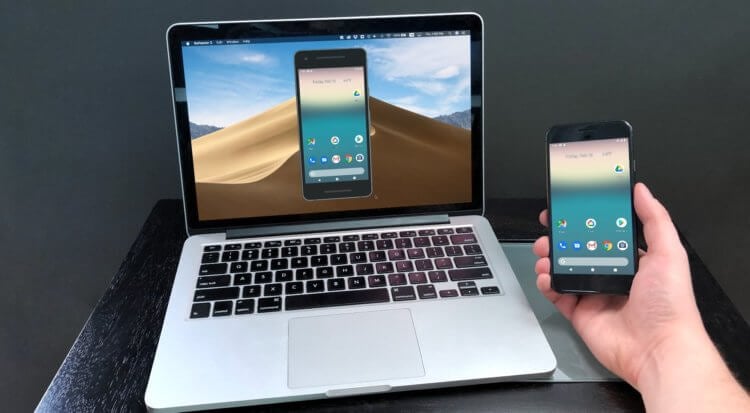
Воспроизвести экран смартфона на компьютере очень просто
Как отправить файлы с Android на компьютер, или Зачем Google добавила Nearby Sharing в Chrome
Несмотря на то что Google уже давно предлагает возможность начать работать с документами, презентациями или таблицами за компьютером независимо от операционной системы, а продолжить на Android, по умолчанию возможности поделиться экраном смартфона с деск- или лэптопом не было. Да и разве возможно это реализовать, учитывая, что Chrome OS – собственная компьютерная платформа Google – работает только на хромбуках, а доступа к Windows и macOS ей, само собой, никто не предоставит? Поэтому будем обходиться сторонним софтом.
Как экран телефона вывести на компьютер
- Скачайте приложение QuickSupport себе на Android и TeamViewer — на компьютер соответственно;
- Запустите его и раздайте необходимые привилегии;
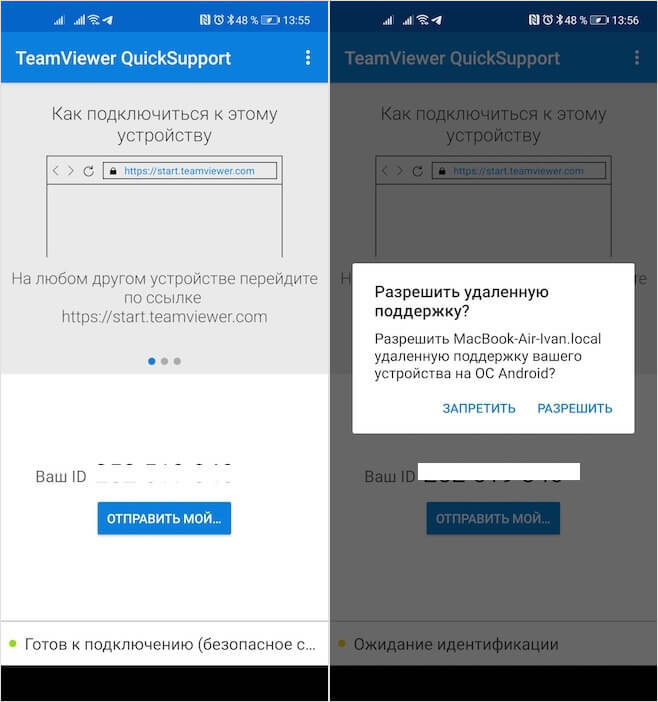
Управлять смарфтоном без разрешений будет нельзя
- Скачайте специальный аддон из Google Play по ссылке из приложения и дайте ему привилегии тоже;
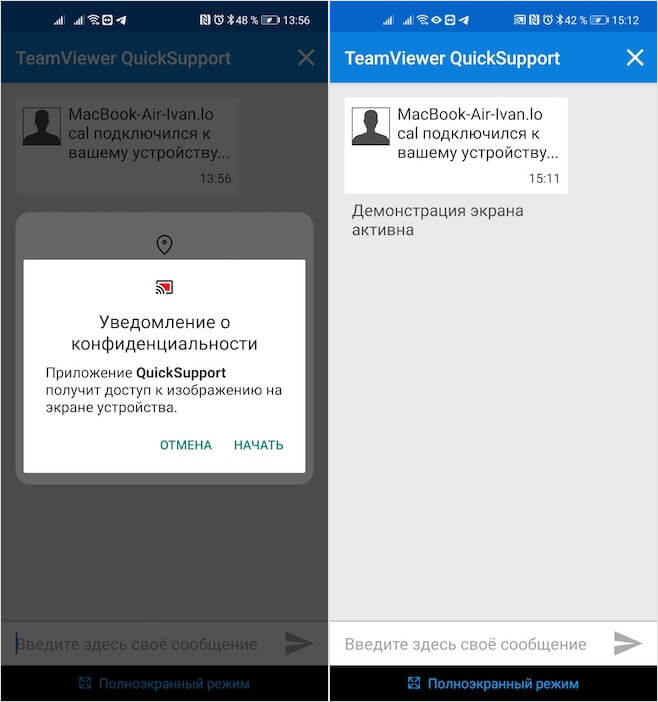
В рамках сервиса можно даже передавать файлы с устройства на устройство
- Запустите приложение на смартфоне и перепишите оттуда ID для входа в специальное окно на компьютере;
- Подтвердите синхронизацию и управляйте смартфоном через компьютер.
После успешной синхронизации вы сможете не только просматривать содержимое экрана смартфона, но и управлять им. Например, вы сможете перелистывать страницы рабочего стола, запускать приложения, переписываться в мессенджерах, скачивать и удалять установленный софт. При этом все ваши действия на компьютере будут дублироваться на смартфоне в реальном времени. Для этого обязательно, чтобы он всё время был включен. Но если вы погасите экран аппарата, синхронизация завершится и вы не сможете больше им управлять.
Скрин мирроринг для Android
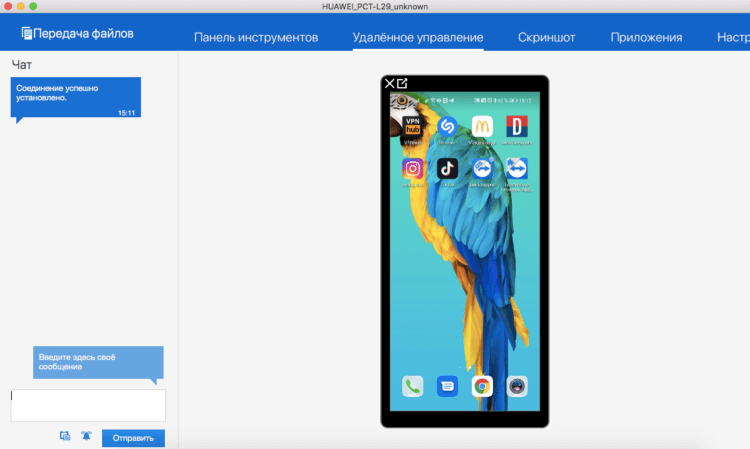
На мониторе вашего компьютера появится экран смартфона, которым можно управлять в реальном времени
Важно: если вы опасаетесь давать приложению привилегии, которые оно требует, можно обойтись и без этого. Однако в этом случае управление смартфоном с компьютера будет невозможно. Всё, что будет вам доступно, — это скрин-мирроринг, или, проще говоря, дублирование экрана. То есть вы будете видеть на мониторе всё, что происходит на смартфоне, но влиять на это не сможете.
Единственным вариантом взаимодействия в этом случае будет управление смартфоном с помощью его собственного тачскрина. Этот механизм пригодится, например, если вы показываете какую-то презентацию, когда напрямую отдавать смартфону команды с компьютера не нужно.
Удобно ли управлять смартфоном с компьютера? Откровенно говоря, нет. Но если листать экраны и запускать приложения ещё худо-бедно можно, то вот выходить из них – сущий ад. Во всяком случае, если у вас, как и у меня, включены управляющие жесты.
В принципе QuickSupport позволяет сымитировать жест выхода из приложения свайпом от нижней части экрана к верхней, но сделать это даже на тачпаде, не говоря уже мышке, очень и очень сложно. Поэтому, если собираетесь провести за такой работой больше 5 минут, включайте управляющие кнопки. Потом скажете себе спасибо.

Теги
- Новичкам в Android
- Операционная система Android
- Приложения для Андроид
Источник: androidinsider.ru
Бесплатные программы для управления Android с компьютера
В интернете есть множество эмуляторов различных консолей, мобильных платформ и прочих систем. В этом списке представлены лучшие программы, способные перенести содержимое экрана вашего мобильного устройства на рабочий стол компьютера. С помощью этих утилит вы можете спокойно управлять настройками своего смартфона. Можно взаимодействовать с медиаконтентом, серфить в интернете, играть в мобильные игры. Некоторые из программ предназначены для обмена и передачи файлов.

Samsung Flow – программа для подключения смартфонов Samsung к ПК. С ее помощью можно передавать файлы, отвечать на SMS и сообщения в мессенджерах, транслировать изображение с экрана телефона на ПК и многое другое. Работает только на Windows 10.
Просмотры: 14 424

TeamViewer QuickSupport – программа, с помощью которой к вашему ПК может удаленно подключиться другой пользователь. Не требует установки и настройки – достаточно ее запустить и передать логин с паролем удаленному пользователю. Программа бесплатная и на русском языке. Поддерживает общение по голосовой связи, видео- и текстовому чату.
Просмотры: 1 769

iDevice Manager – программа, с помощью которой можно переносить фото, видео и другие файлы с мобильных устройств Apple на компьютеры. Также включает в себя конвертер изображений. Поддерживает все последние модели iPhone и iPad. Для работы не требует iTunes.
Просмотры: 6 890

Scrcpy – программа, предназначенная для управления мобильным устройством Android с компьютера. С ее помощью можно запускать приложения, работать с файлами, смотреть виде, печатать сообщения и многое другое. Она транслирует экран смартфона на компьютер и позволяет управлять им мышью и клавиатурой.
Просмотры: 4 504

MyPhoneExplorer – менеджер, с помощью которого можно управлять устройствами Android с ПК: обмениваться файлами, просматривать контакты, сообщения и вызовы, мониторить состояние устройства и многое другое. Интерфейс на русском языке.
Просмотры: 1 589

Vysor – программа, с помощью которой можно управлять смартфоном или планшетом с ПК. Она зеркально отображает экран мобильного устройства на компьютере и позволяет управлять им мышью и клавиатурой. Поддерживает смартфоны и планшеты на Android и iOS.
Просмотры: 967

VMLite VNC Server – программа для удаленного просматривания и управления мобильным устройством с компьютера с помощью протокола VNC. Это приложение совместимо с некорневыми и получившими рут права Андроидами. Но есть возможность использования на нерутированных Андроидах.
Просмотры: 472

AirDroid – программа, с помощью которой можно удаленно управлять смартфоном: передавать файлы без кабеля, транслировать экран смартфона на ПК, получать уведомления, смотреть СМС и историю звонков, просматривать контакты и многое другое. Работает со смартфонами на Android.
Просмотры: 1 837
| Скачать бесплатные программы для Windows без регистрации и СМС |
Источник: besplatnye-programmy.com